在 Windows 11 檔案總管的現代上下文功能表中快速建立捷徑
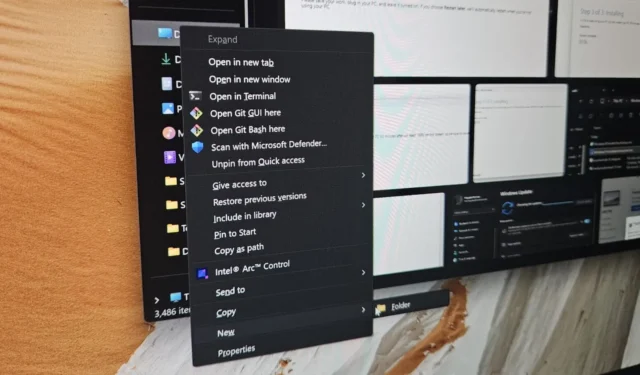
2021 年 Windows 11 推出時,其右鍵選單並未獲得用戶太多青睞。然而,隨著時間的推移,增強功能使其變得更加用戶友好。儘管有這些改進,一些常用的功能仍然隱藏在「顯示更多」選項下。微軟希望將「新建」選項重新定位到導覽窗格上下文功能表中更明顯的位置。
正如PhantomOcean3最近強調並由 Windows Last 證實的那樣,Windows 預覽體驗計劃開發頻道的某些參與者目前正在測試這一微妙的更新,該頻道正在探索 24H2 即將推出的功能。 Windows 最新版已在其預覽版本中成功啟動此選項。
目前,如果右鍵點選導覽窗格,「新建」選項不會立即在上下文功能表中可見。要存取它,用戶必須透過選擇“顯示更多選項”來瀏覽舊的上下文選單。這種情況適用於所有版本的Windows 11,包括24H2。
透過此小更新,右鍵點選導覽窗格時將直接可見「新建」選項。
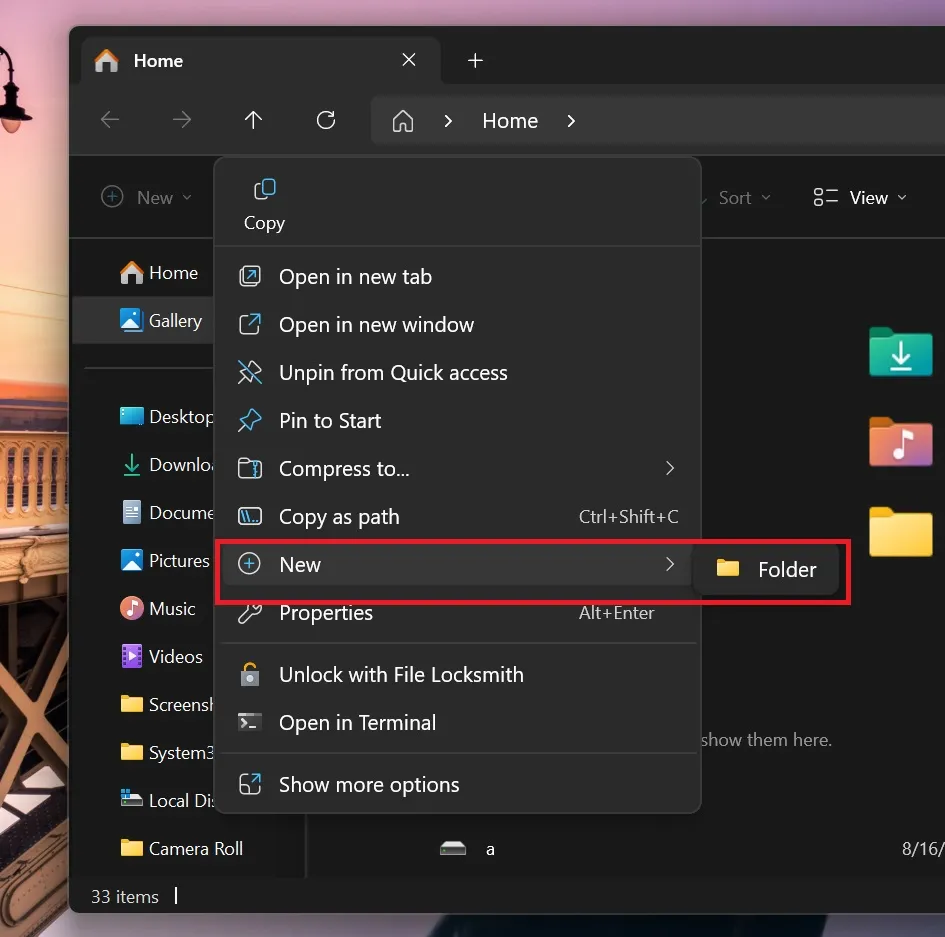
如上面的螢幕截圖所示,使用者可以輕鬆地將新資料夾新增至導覽窗格中的任何條目,而無需導覽至特定資料夾。
值得注意的是,雖然「新建」選項已經存在,但它之前隱藏在舊的選單結構中。這項增強功能將其置於最前沿,簡化了存取。儘管新功能並不是一個新穎的功能,但它最終被整合到現代上下文選單中。
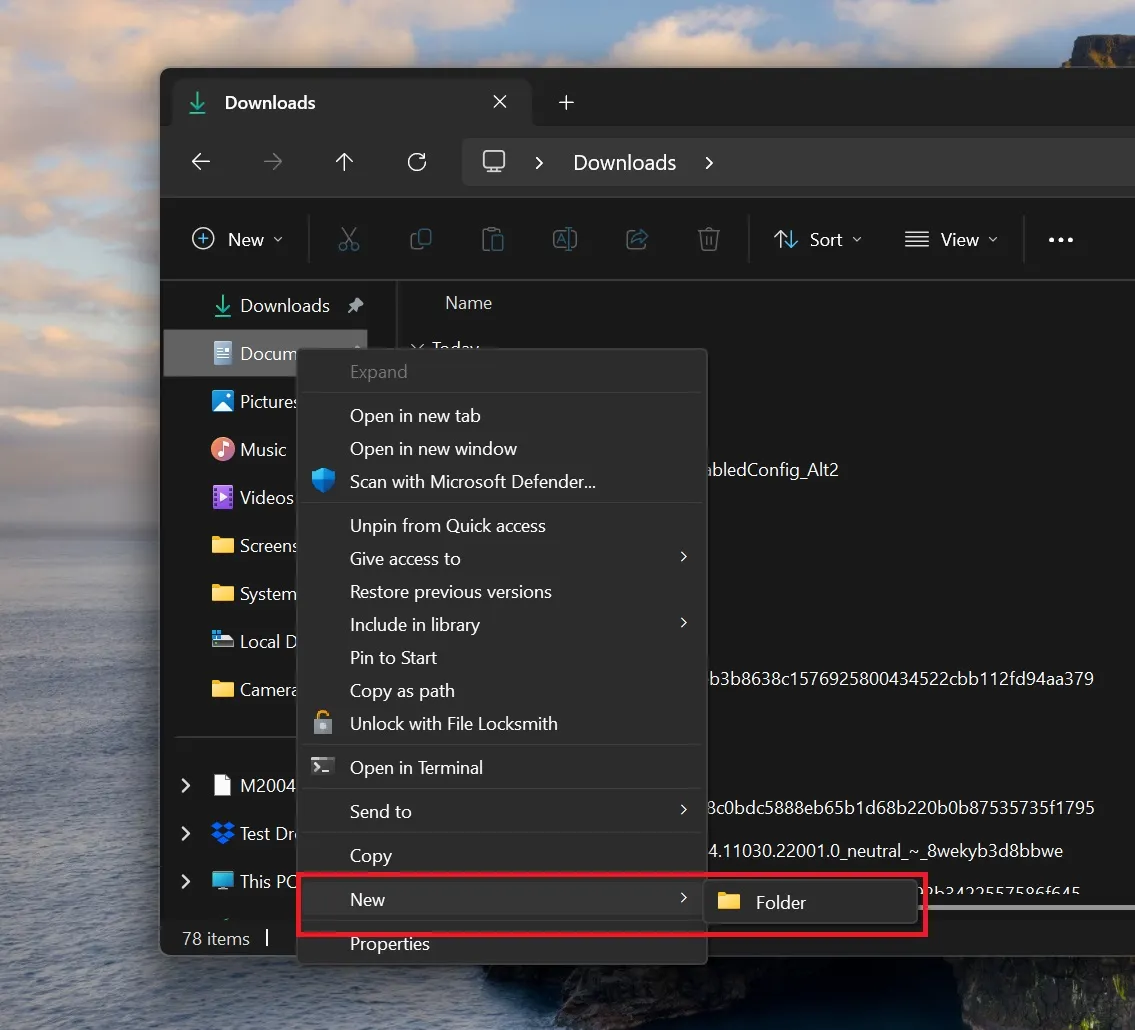
有一些關於右鍵選單響應能力的報告,但微軟正在解決這個問題。如果您在開啟上下文選單時遇到延遲,預計未來的更新將會有所改善。
Windows 11 24H2 檔案總管的增強功能
Windows 11 24H2 的更新非常注重改善檔案總管及其元件。
上下文選單現在為常見執行的操作(例如複製、貼上和刪除)提供了清晰的標籤,消除了對其功能的任何猜測。
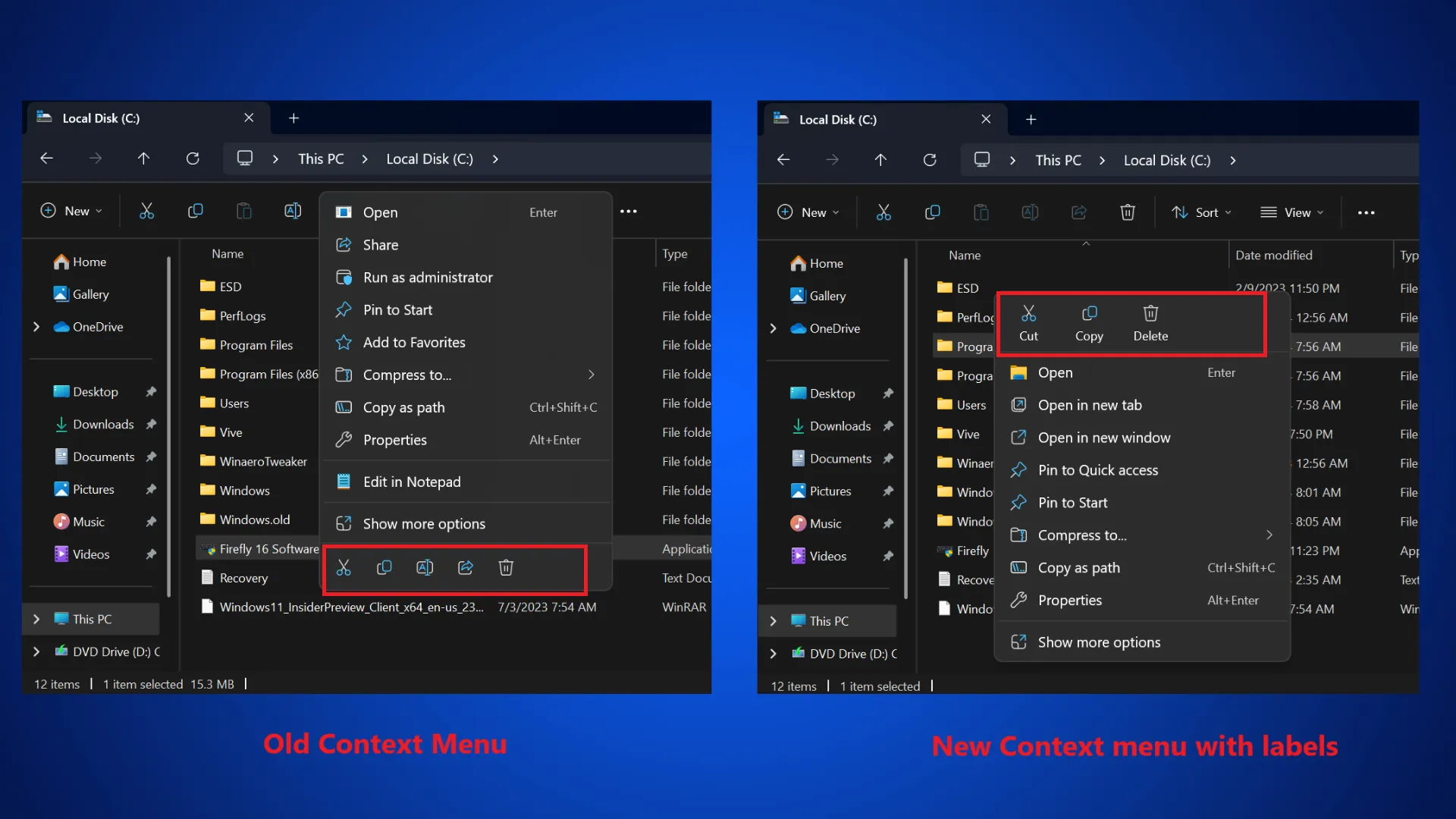
使用者現在可以直接透過檔案總管建立其他格式的存檔,例如 7zip、Tar 和 Zip,而無需第三方存檔工具。然而,值得注意的是,建立 RAR 檔案仍然不可行,因此需要對這些檔案使用 WinRAR。
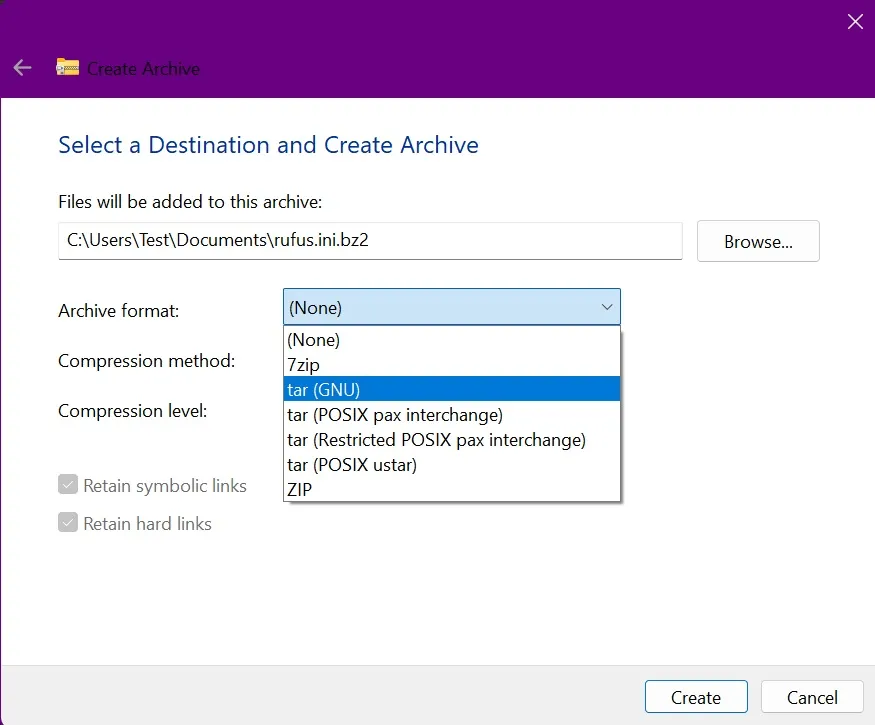
引入的另一個有用的功能是選項卡複製,允許用戶在新選項卡中開啟相同資料夾。不過,該功能是在 24H2 更新之前發布的,並且在 Windows 11 23H2 中也可用。
此外,縮圖預覽也得到了增強,使用戶能夠在每個打開的文件資源管理器視窗中查看選項卡的名稱和數量。此外,透過檔案總管存取手機儲存體以及直接將檔案共用到手機的能力也是值得注意的改進。



發佈留言